ウイルスバスター 2007
ポート番号を指定したファイアウォール設定
スポンサード リンク
ウイルスバスター2007の、ポート番号を指定したファイアウォール設定方法を説明します。
まずデスクトップのウイルスバスター2007のアイコンをダブルクリックし、ウイルスバスター2007のメイン画面を開きます。
※デスクトップにウイルスバスターのアイコンが無い方は、タスクトレイのウイルスバスターのアイコンをダブルクリックしてメイン画面を表示させて下さい。
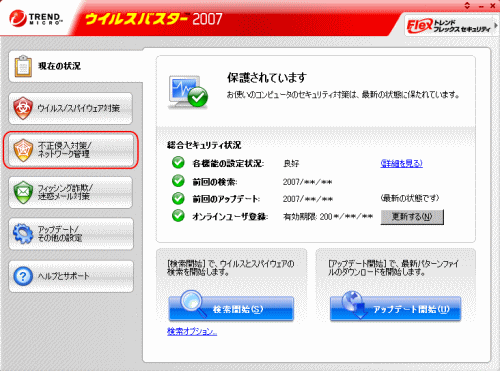
【不正進入対策/ネットワーク管理】をクリック。
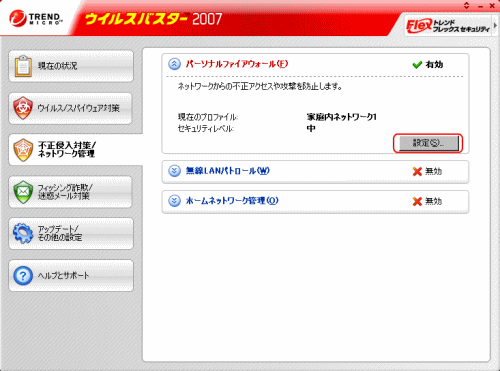
【設定】をクリック。
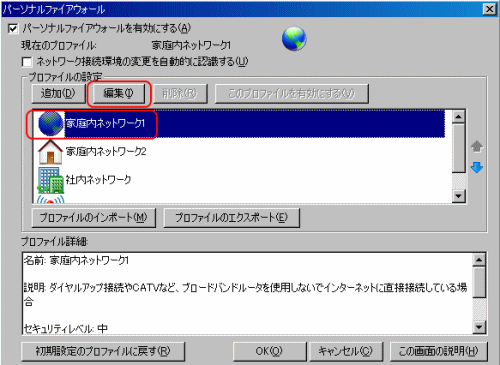
【現在のプロファイル】を確認し、【プロファイルの設定】の中から、確認したプロファイルを選択し【編集】をクリック。
※【パーソナルファイアウォールを有効にする】にチェックが入っていることを要確認。
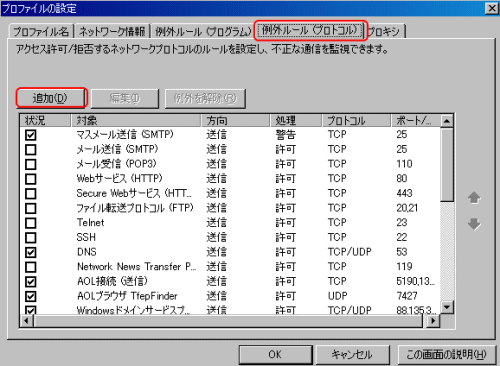
画面上の項目から【例外ルール(プロトコル)】を選択して、【追加】をクリック。
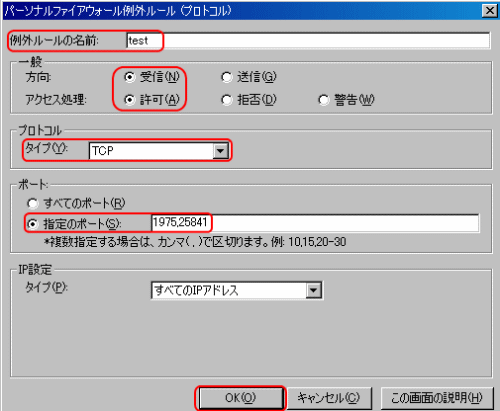
上記画面のように設定します。
指定ポート、名前は各自任意のものに変更して下さい。
ポート開放したいポートが複数の場合は、上記のように【,】カンマで区切り入力します。
入力事項を確認して【OK】をクリック。
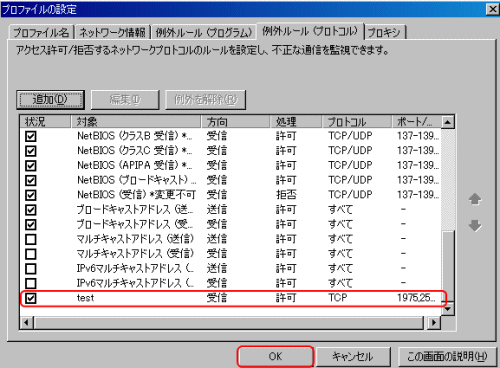
設定した内容が一覧に加わっているか確認し【OK】をクリック。
※チェックボックスにチェックが入っていることを必ず確認して下さい。
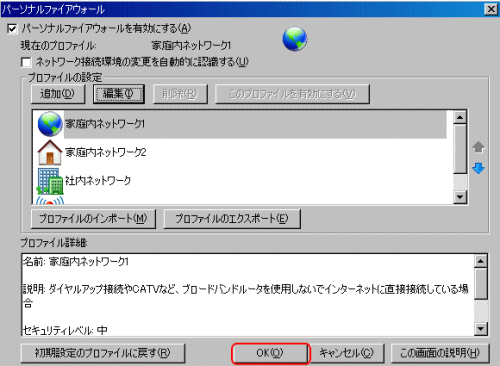
最後に、【OK】をクリックして今回の設定を反映させます。
以上でポート番号を指定したファイアウォール設定は完了です。
スポンサード リンク
Googleサイト内検索
ウイルスバスター
ノートン
マカフィー
ESET Smart Security
メインメニュー
Information
- 関連リンク -
- ESET Smart Security
- 2年連続!
最優秀ウイルス対策ソフトの上位版。
検出率No.1・軽さNo.1。
警視庁でも採用中!
未知のウイルスに強く、メッセンジャー、スカイプ、USBウイルスにも対応!
今、最も多く乗り換えられているウイルスソフト! - 1万円で買えるノートPC特集
- 待った無しの早い者勝ち!
1万円以内で買えるデジタルドラゴンのノートPC特設ページ。 - ドスパラWEB限定セール
- ドスパラWEB限定セール会場!PCパーツ、ソフトウェア、デジタル家電‥他が、特化価格!
随時更新されるアイテムは要チェック!
Copyright (C) 2007 - ポート開放ナビ - All Rights Reserved
